下面介绍一下在电脑版wps筛选excel表格加粗数据的方法。一共分为14个步骤,大家一起来学习一下吧!
工具/原料
联想小新潮7000
Windows10
wps Office11.1
方法/步骤
1
打开wps表格,选择【表格数据】。
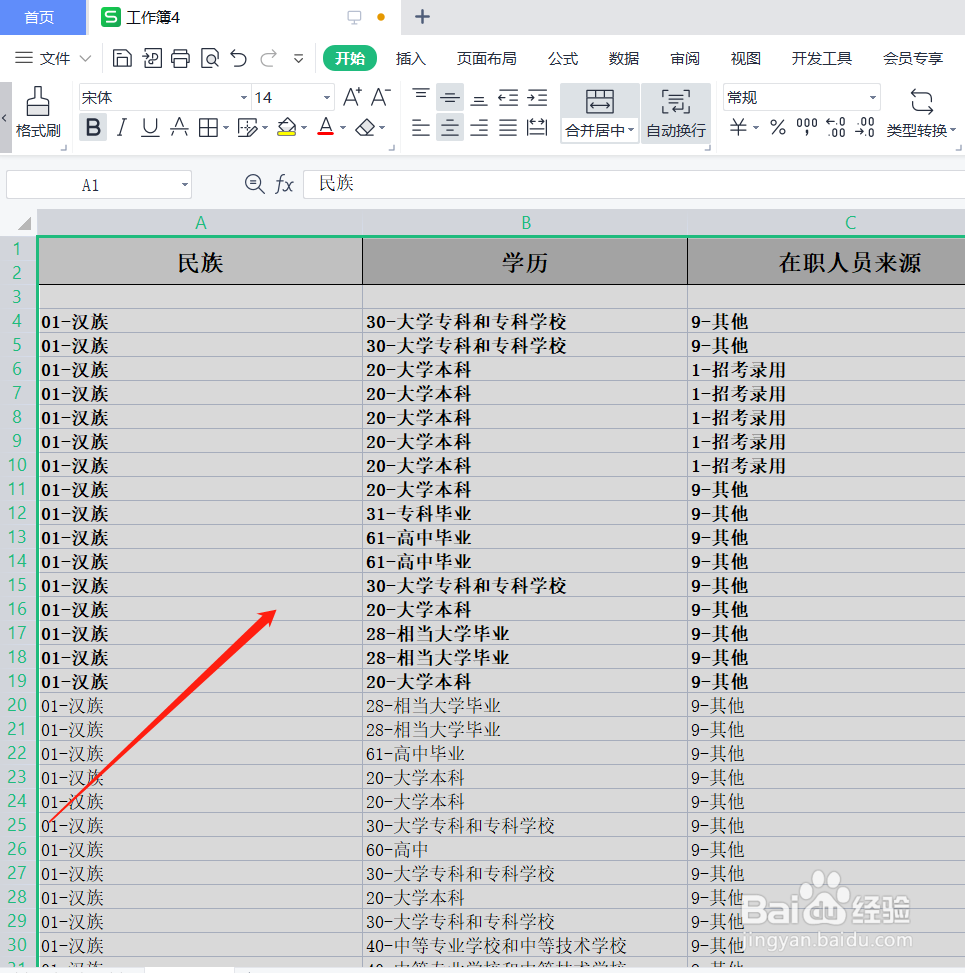
2
选中表格右侧空白单元格,选择工具栏【填充功能】,点击填充【黄色背景】。
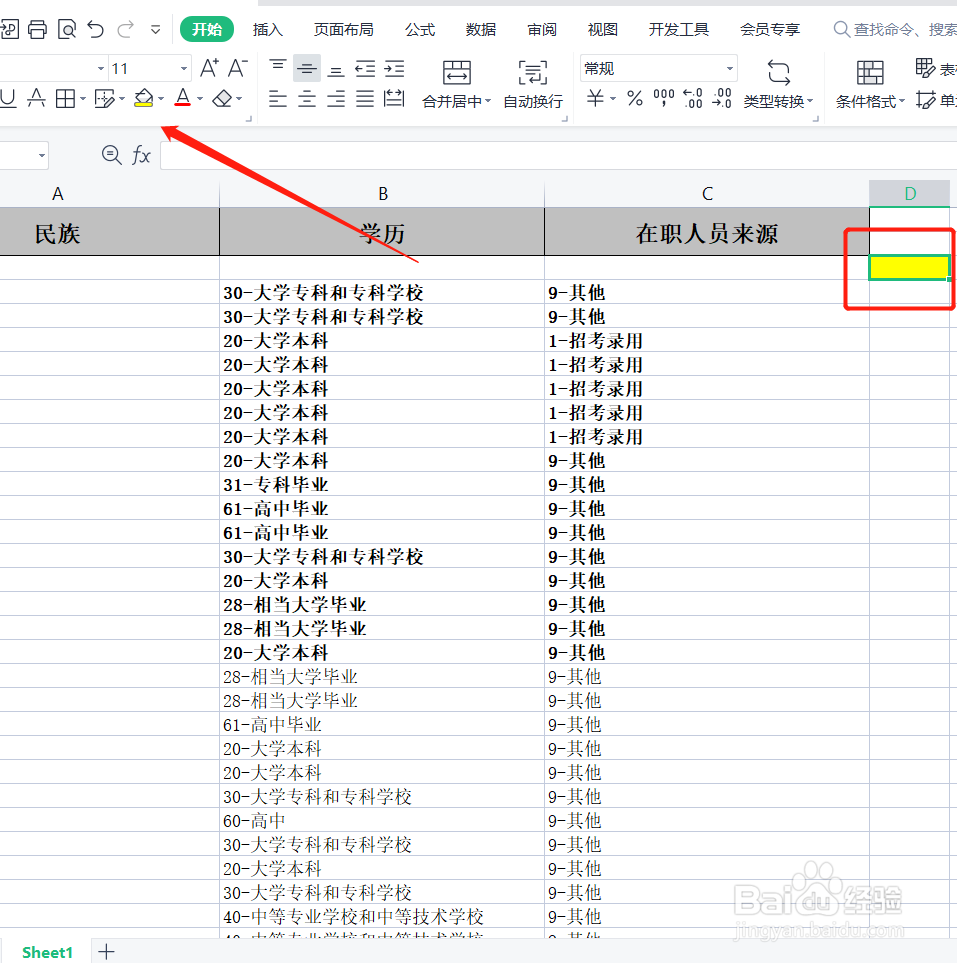
3
按下【Ctrl+F】打开【查找替换】窗口,点击【替换】选项。
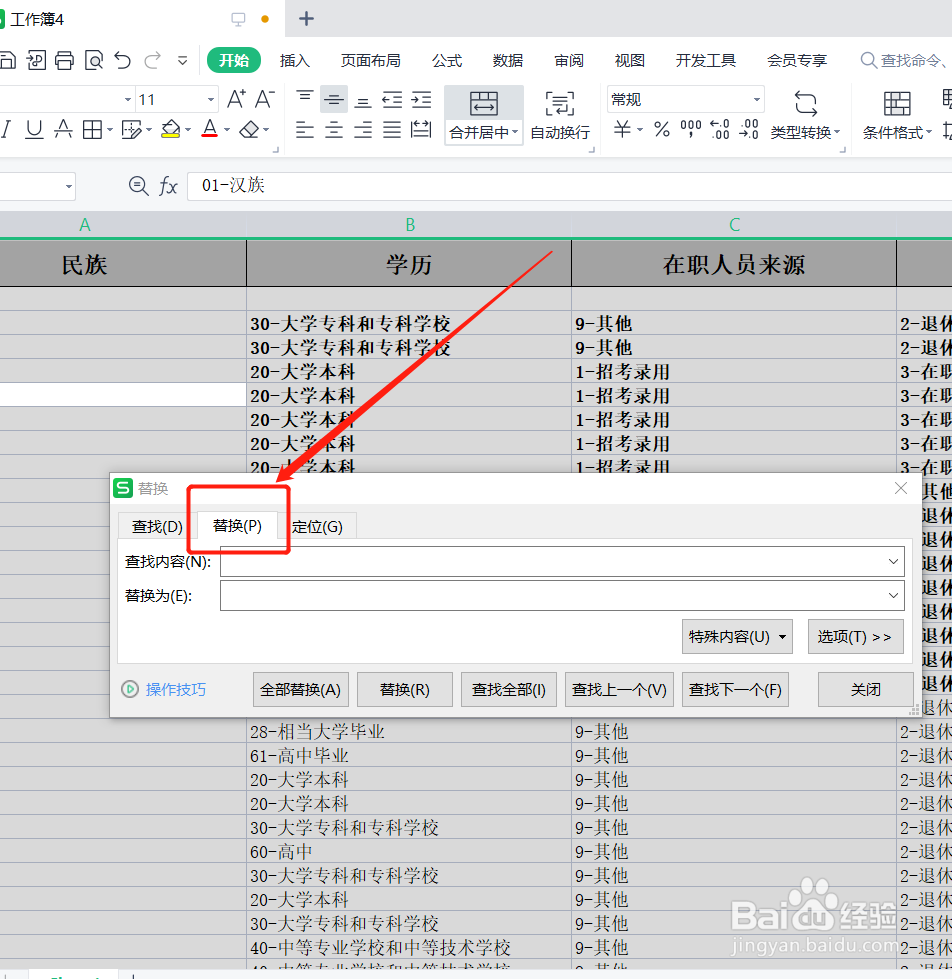
4
查看替换功能页面,点击【选项】功能。

5
点击【查找内容】右侧【格式】选项,然后点击【设置格式】选项。
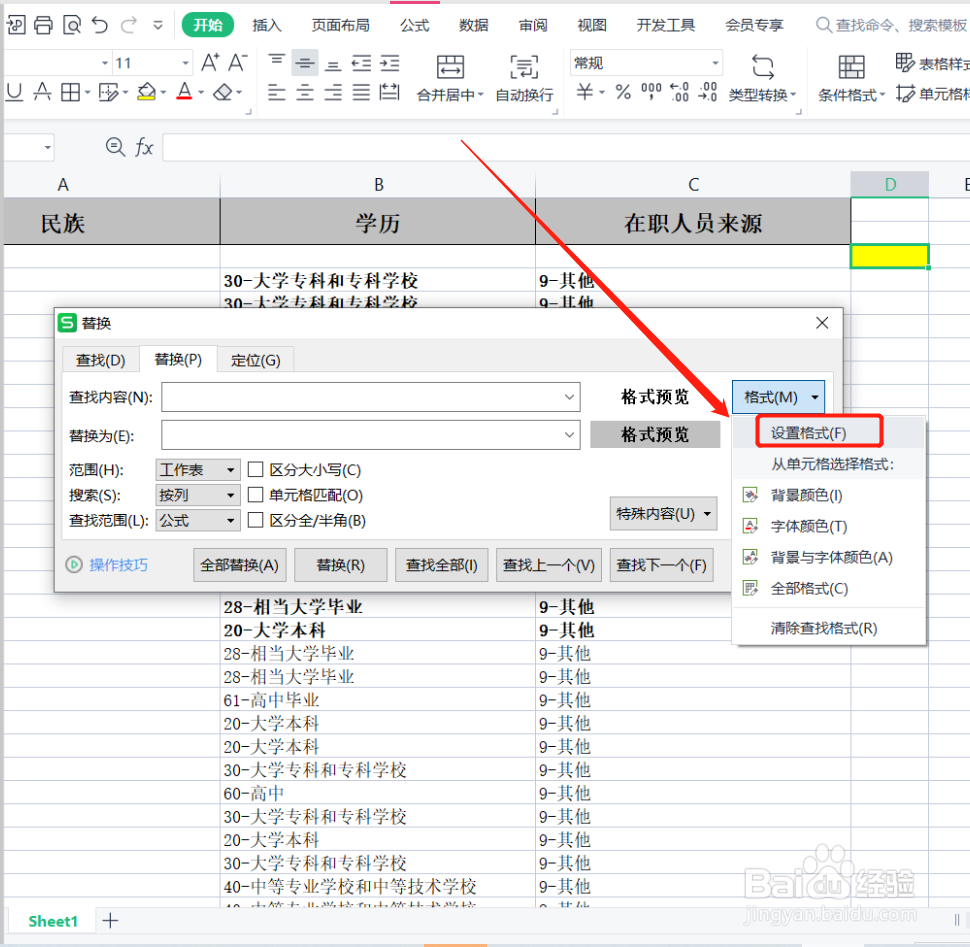
6
查看查找格式页面,选择【字形】模块,点击【加粗】选项。
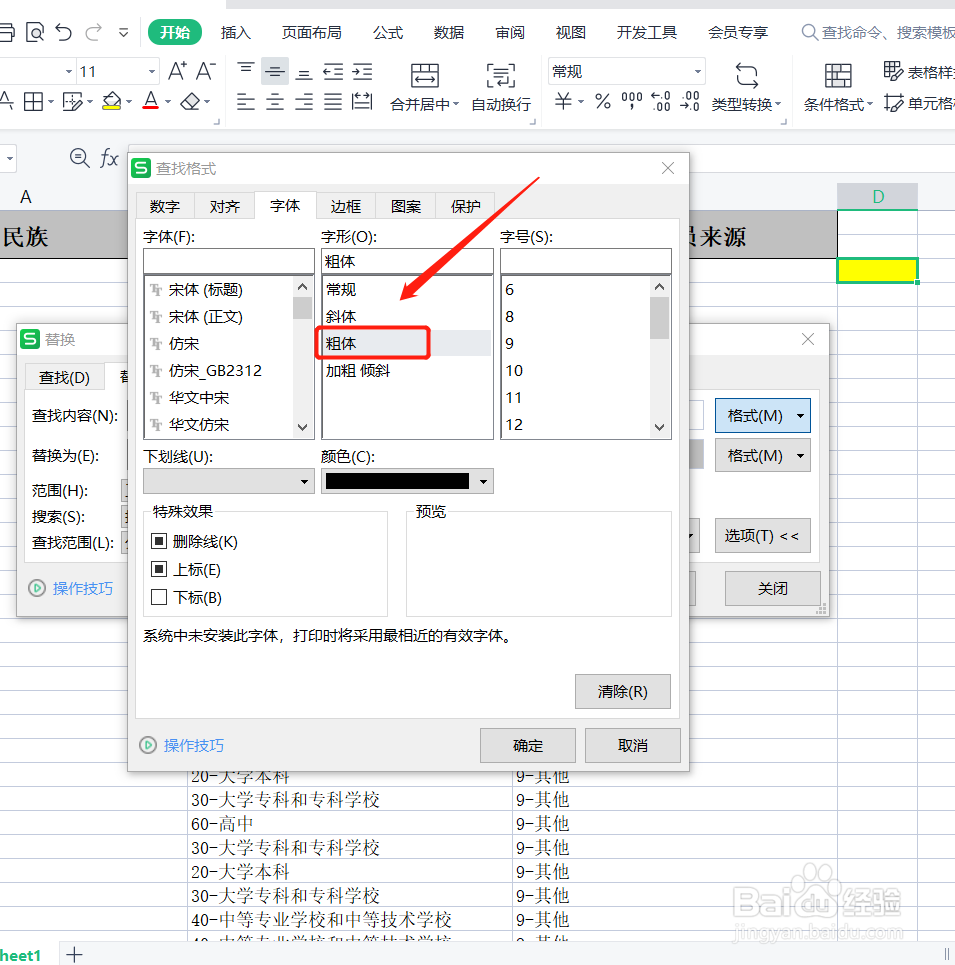
7
点击【替换】功能右侧的【格式】选项,然后继续点击【背景颜色】选项。
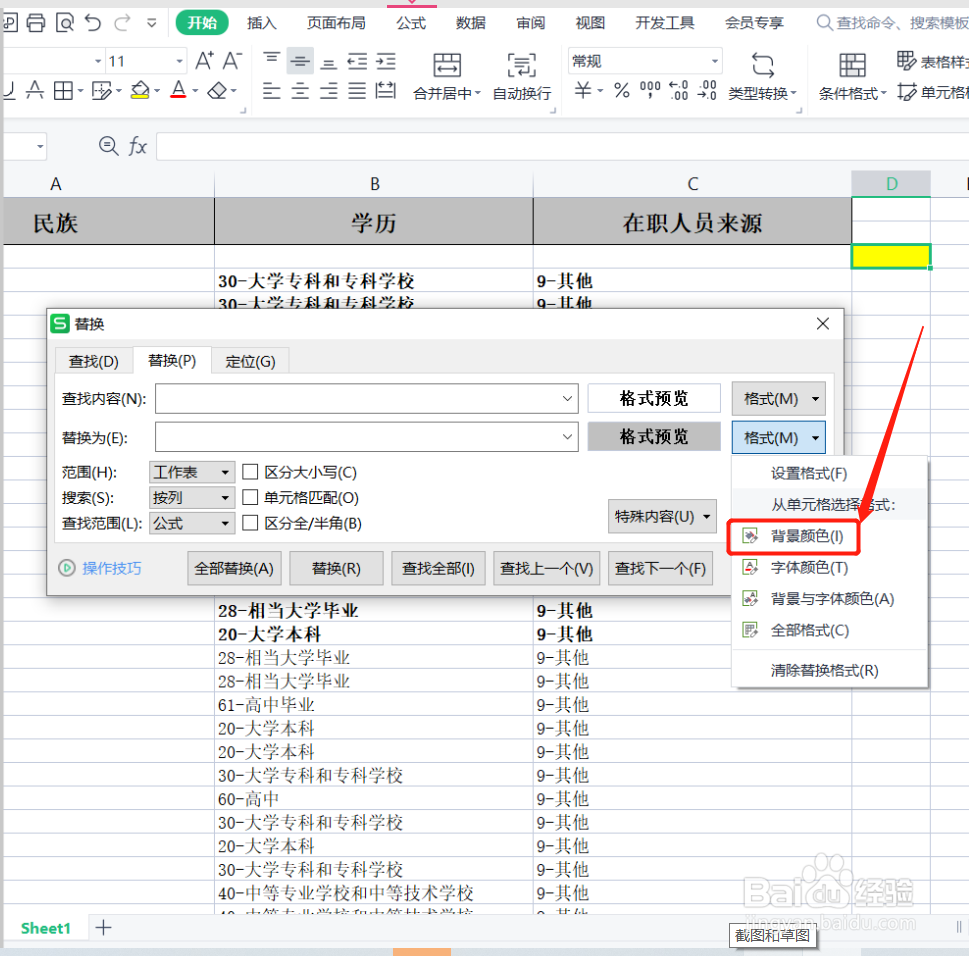
8
移动鼠标选择之前填充的【黄色背景】。
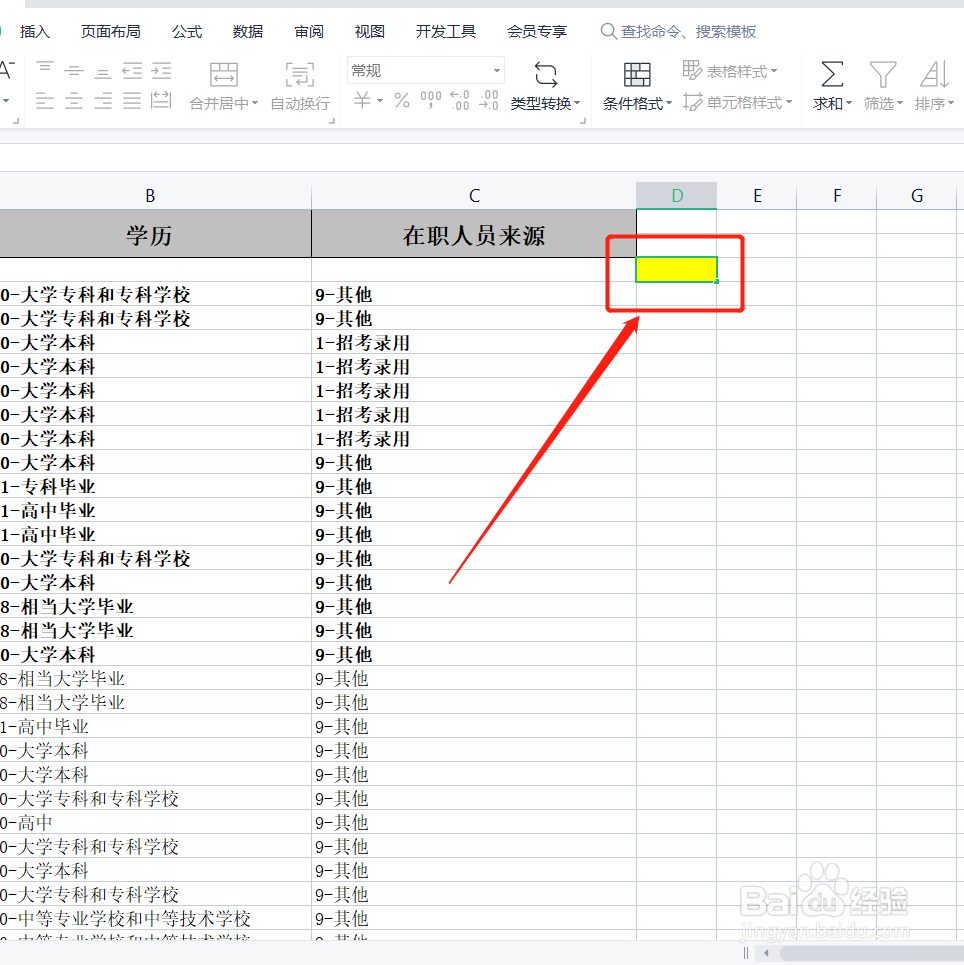
9
设置完成以后,点击【全部替换】选项。
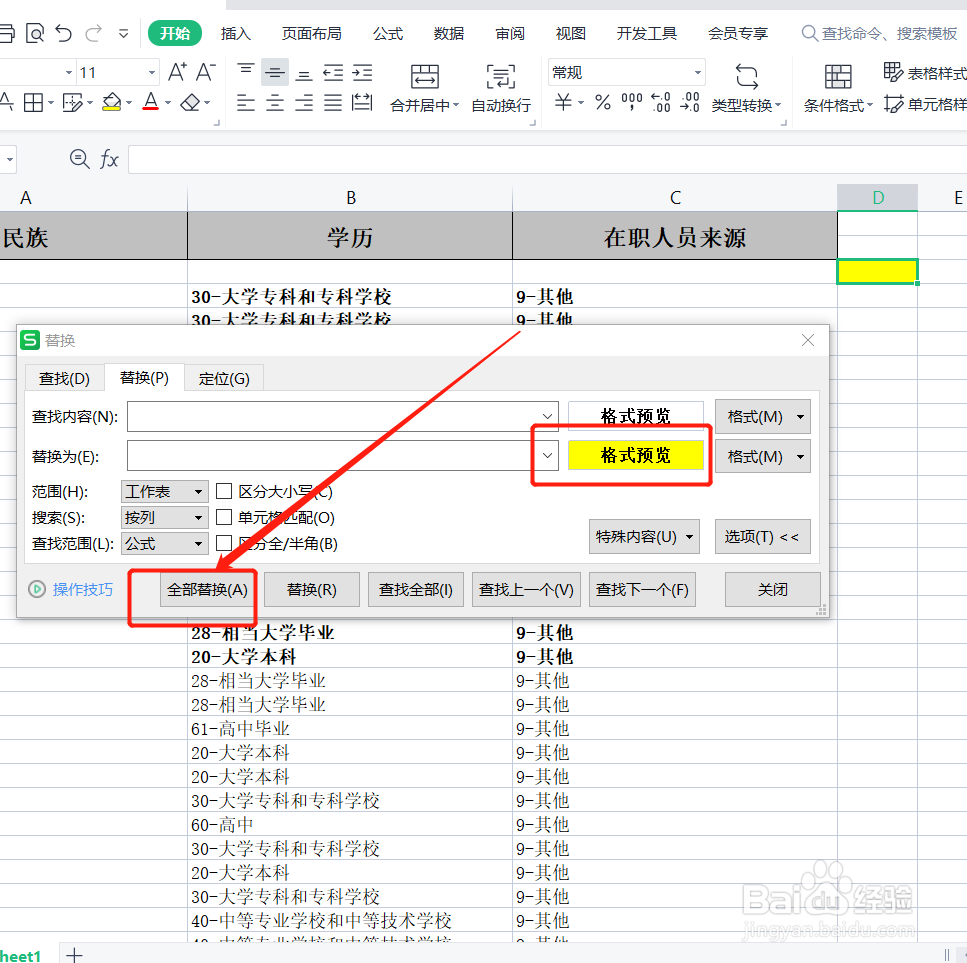
10
替换完成后,选择要筛选内容,点击上方【筛选】选项。
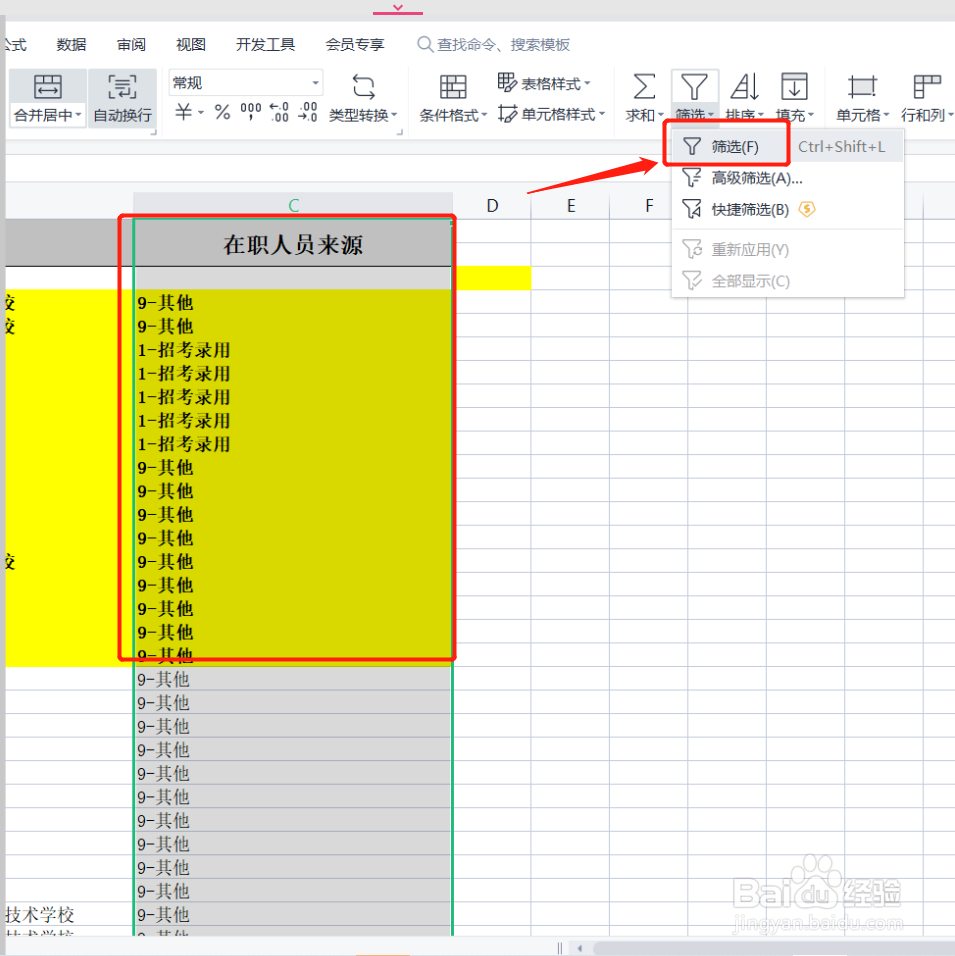
11
查看筛选功能页面,选择【颜色筛选】选项,点击【黄色背景】。
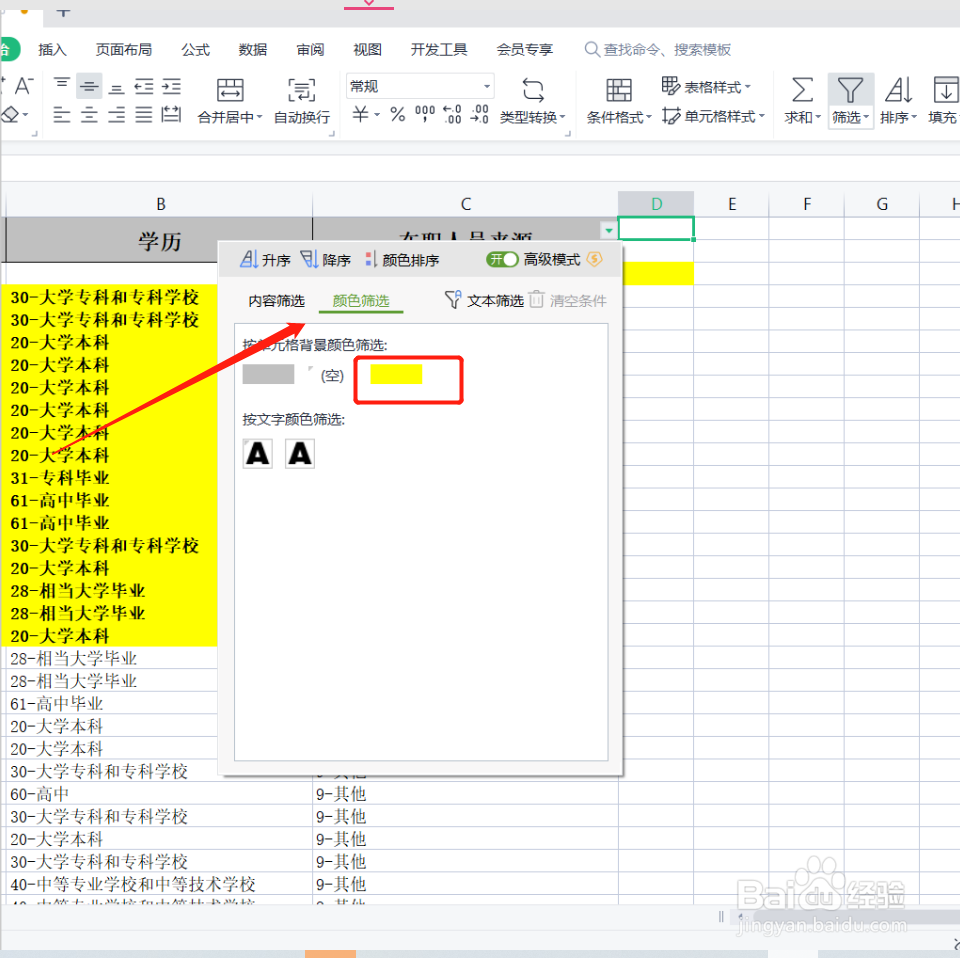
12
选择页面所有数据内容,点击上方【填充颜色】,选择【白色】。
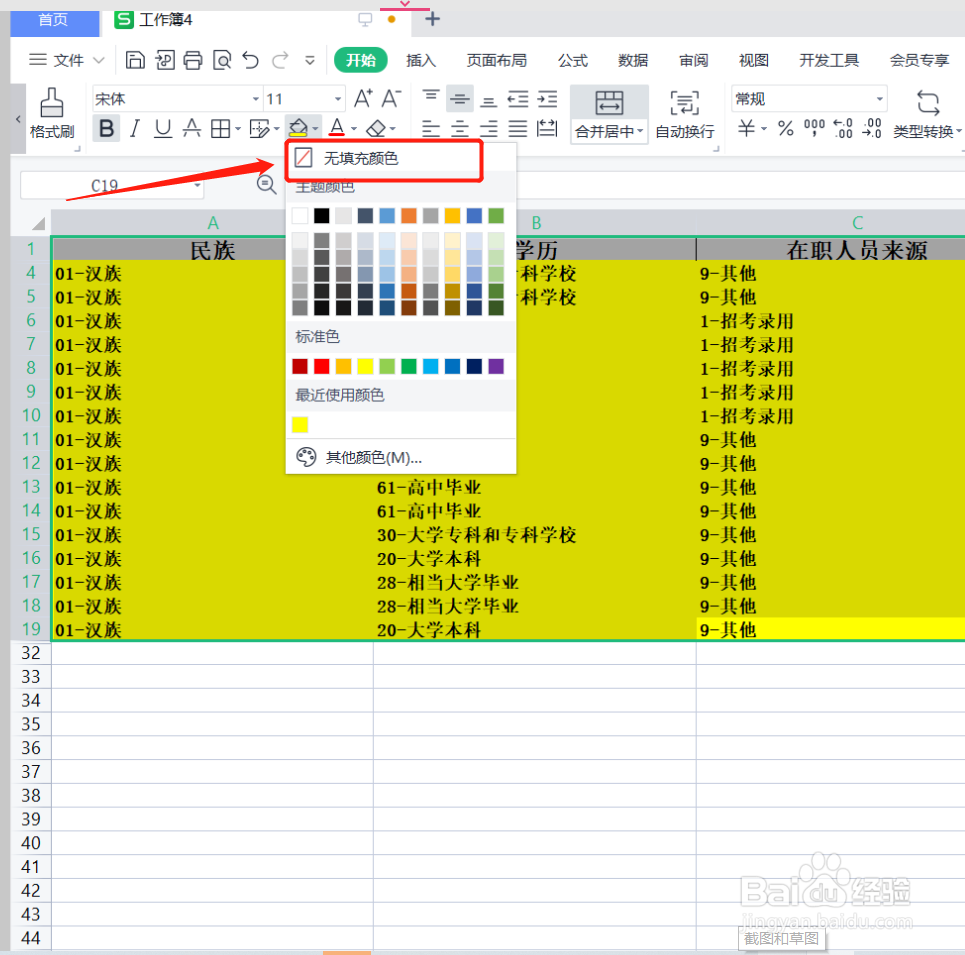
13
此时软件页面会显示出所有筛选出来的【加粗数据】。
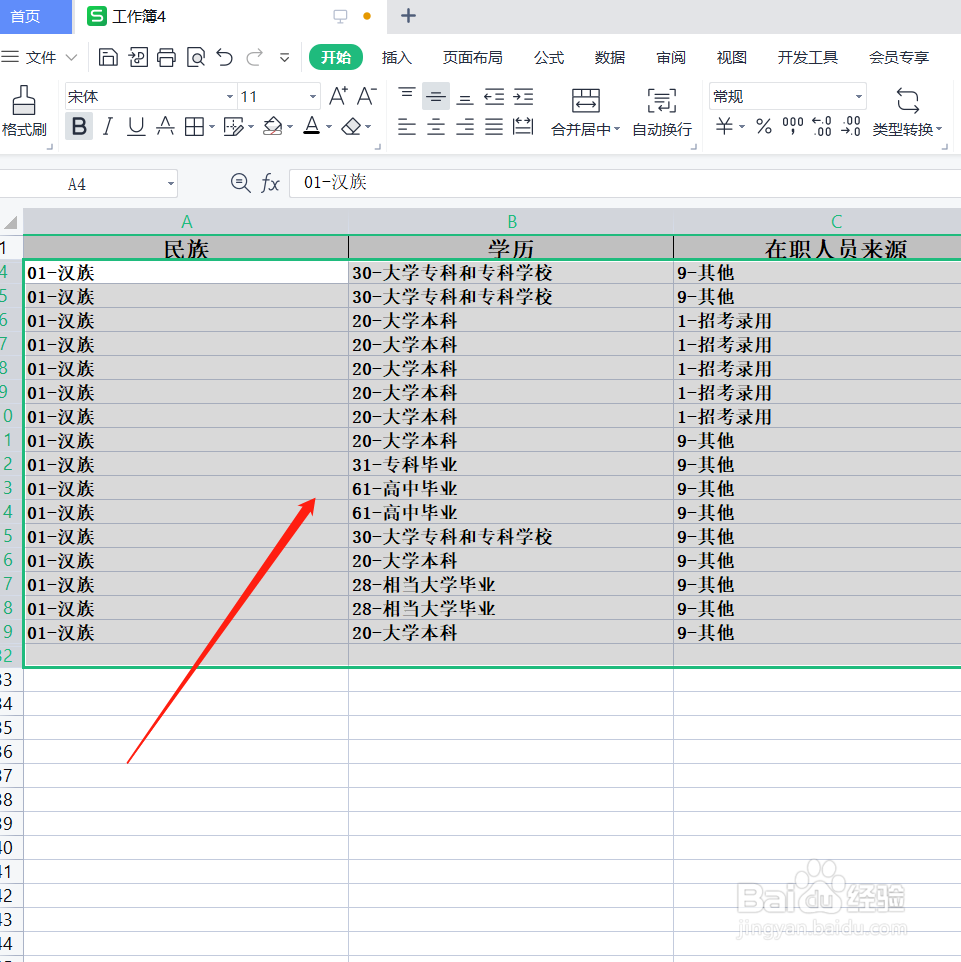 END
END温馨提示:经验内容仅供参考,如果您需解决具体问题(尤其法律、医学等领域),建议您详细咨询相关领域专业人士。免责声明:本文转载来之互联网,不代表本网站的观点和立场。如果你觉得好欢迎分享此网址给你的朋友。转载请注明出处:https://www.i7q8.com/computer/3963.html

 微信扫一扫
微信扫一扫  支付宝扫一扫
支付宝扫一扫 
